「こんにちは皆さん、数日前にバックアップのために Android 電話からラップトップにWhatsAppフォルダーをコピーしていたとき、ラップトップを使用して Android デバイスのWhatsApp写真フォルダーを誤って完全に削除しました。調査したところ、一部のファイルを削除した後も、ファイルはまだそこにありますが、別のファイルで上書きされるまで待っていることがわかりました。誰かがルートなしで私の写真を回復するための代替の作業方法を持っていますか?私の電話はサムスンギャラクシーです。よろしくお願いします!」
- Redditより抜粋
Samsungデバイス上の貴重なWhatsApp写真を失うと、特に意味のある思い出や重要な情報をキャプチャする場合、イライラする可能性があります。では、SamsungのWhatsAppから削除された写真を復元する方法は?ありがたいことに、これらの写真を誤って削除した場合でも、それらを取得するための実用的な方法がいくつかあります。この記事では、バックアップがあるかどうかに関係なく、Samsungデバイスで削除されたWhatsApp画像を回復する5つの効果的な方法を紹介します。
専用の回復ツールを使用することを好む場合でも、WhatsAppのバックアップ機能に依存する場合でも、他の組み込みソリューションを探索する場合でも、このガイドは、大切な写真に簡単にアクセスを取り戻すのに役立ちます。これらのソリューションを段階的に詳しく見ていきましょう。

WhatsAppから完全に削除された写真を復元できますか?WhatsApp Image Recoveryは、試してみることを強くお勧めします最高のWhatsApp回復ソフトウェアです。以前にWhatsAppの画像をバックアップしていなかった場合でも、Samsungの電話から削除されたWhatsAppの写真を取り戻すのに役立ちます。これを使用すると、Windows 11/10/8/7を実行しているか、OS X 10.9からmacOS Sonoma 14Macを実行しているかに関係なく、コンピューターを介して削除されたWhatsApp画像やその他のコンテンツを簡単に復元できます。
WhatsApp Image Recoveryのハイライト
Samsungデバイスで完全に削除された写真を復元する方法は?
01まず、コンピューターのオペレーティングシステムに応じて以下の対応するダウンロードボタンをクリックして、ソフトウェアをPCにインストールします。
02「デバイスからの回復」モードを選択すると、すべてのローカルデータを見つけて最新のデータレコードを回復できます。
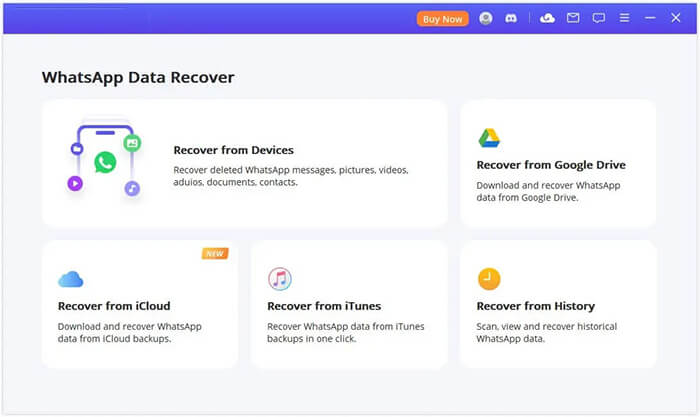
03Samsungの電話をUSBケーブルでコンピューターに接続します。これらのポップアップウィンドウが表示されたら、Samsungデバイスで「USBデバッグ」を許可してください。「スタート」ボタンをクリックする前に、デバイスデータを保存する場所を選択できます。その後、デバイスのスキャンが開始されます。
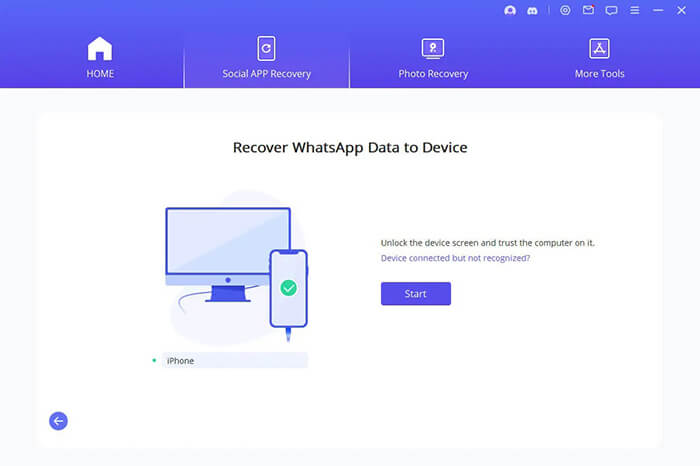
04スキャンが完了すると、下の画像に示すように、すべての回復可能なデータが表示されます。デバイスから復元できる削除されたWhatsApp写真をプレビューします。それらを復元するには、それらを選択して「デバイスに回復」または「PCに回復」を押すだけです。
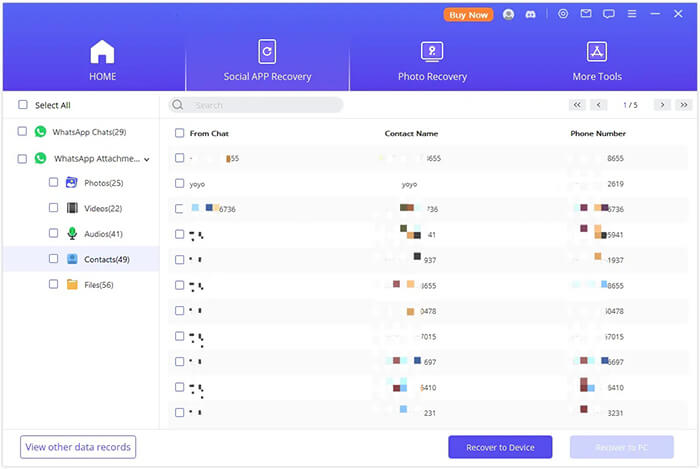
Googleドライブは、Androidデバイス上のWhatsAppチャットと添付ファイルをバックアップする公式の方法です。WhatsAppからGoogleドライブへの自動バックアップを有効にしている場合は、以下の手順に従って、削除したWhatsAppの写真をSamsungデバイスに復元できます。
GoogleドライブからWhatsAppで削除された写真を復元する方法は?
ステップ1.Samsung Galaxyで WhatsAppをアンインストール します。
ステップ2.Google Playストアから再インストールします。後で、アプリを起動し、WhatsAppデータのバックアップに使用したのと同じ電話番号を確認します。
ステップ3.WhatsAppは利用可能なバックアップの検索を開始します。見つかったら、バックアップを復元するかどうかを尋ねられます。
ステップ4.ポップアップウィンドウの[復元]をクリックして、削除したWhatsAppの写真とチャットをGoogleドライブから復元します。

WhatsAppで画像を削除すると、その画像はWhatsAppからのみ削除され、電話のWhatsAppフォルダーからは削除されません。したがって、削除されたWhatsAppの写真をローカルバックアップから取得することもできます。
ローカルバックアップからWhatsAppで削除された写真を取得するにはどうすればよいですか?
ステップ1.Samsungの電話でファイルマネージャーアプリを開き、「内部メモリ」>「WhatsApp」をタップします。
ステップ2.「メディア」までスクロールし、「WhatsApp画像」を選択します。ここでは、送受信されたすべての画像にアクセスできます。

ステップ3.すべての画像を表示し、復元する画像を選択します。
手記: WhatsAppで写真を削除するときに「電話からメディアを削除する」オプションをオンにした場合、これは使用できません。
コンピューターまたは別の電話からWhatsAppで削除された写真を表示するにはどうすればよいですか?WhatsAppの最新バージョンでは、メディアファイルとドキュメントをサーバーに保存できます。送信した会話を削除しないとします。その場合、WhatsApp.com で削除した写真を取り戻すことができます。
削除されたWhatsAppの写真をWhatsAppWebバージョンから元に戻すにはどうすればよいですか?
ステップ1.コンピューターのブラウザーから web.whatsapp.com を開きます。
ステップ2.Samsungの電話でWhatsAppを開き、[その他]>[WhatsApp Web]をクリックして、コンピューターのQRコードをスキャンします。

ステップ3.すべてのデータがコンピューターにダウンロードされるまで待ちます。
削除したWhatsAppの写真を復元する別の簡単な方法は、失われた写真のコピーを持っている参加者に再度送信するように依頼することです。では、WhatsAppで送信された画像を復元する方法は?画像を送信して後で削除した場合、スレッドグループの受信者のデバイスに写真が残っている可能性が高くなります。
残念ながら、受信者がファイルを見つける必要がある場合は、上記で紹介した他の方法を試すことができます。
Samsung Galaxyで削除されたWhatsApp画像を復元する方法がわからない場合は、ここでの5つの方法が雪の降る天候で燃料を提供します。それらのほとんどは以前のバックアップまたは自動ストレージに依存しているため、バックアップが失敗した場合はそれらを使用できません。
対照的に、 WhatsApp Image Recovery は、バックアップなしでWhatsAppから削除された画像を回復し、回復するアイテムをプレビューして選択できます。したがって、選択することを強くお勧めします。そうすれば、それらを見つけるための多くのステップと多くの時間を節約できます。
関連記事:
送信者によって削除されたWhatsApp画像を回復するトップ5の方法
アンインストール後にWhatsAppチャットを復元する方法は?ステップバイステップガイド





